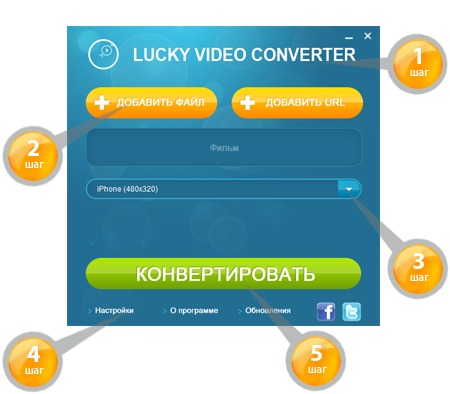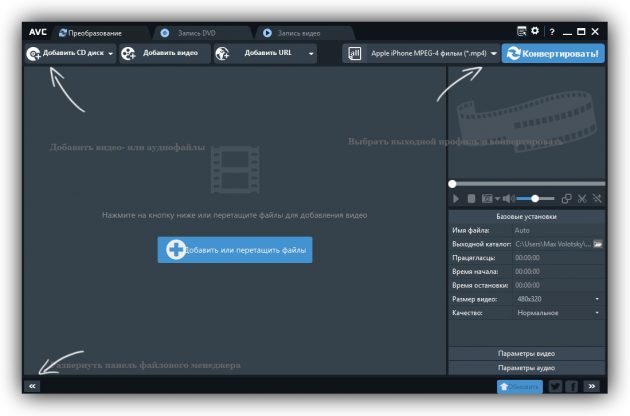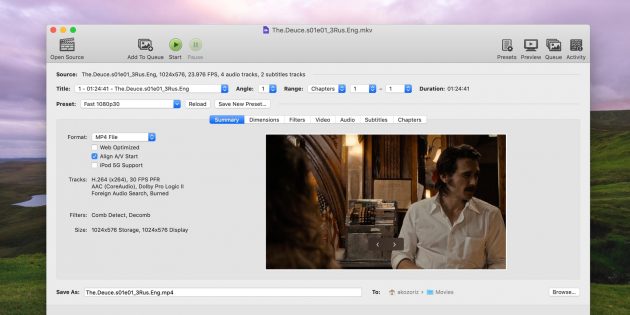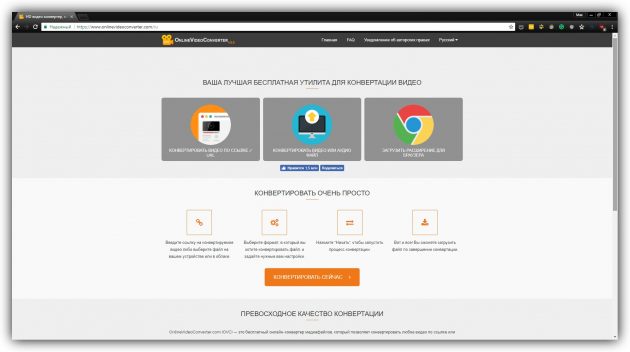Бесплатный Конвертер Видео для iPhone на русском языке
Торопитесь!
Успейте купить лучшие
программы Movavi
cо скидкой 40%!
Скачайте бесплатно
Справка
Бесплатный Конвертер Видео для iPhone
Lucky Video Converter – это удобный и абсолютно бесплатный iPhone конвертер с интерфейсом на русском языке. Хотите конвертировать видео форматов AVI, WMV, MP4, MOV, FLV, MPEG и др. для вашего iPhone (iPhone GSM, iPhone 3G, iPhone 3Gs, iPhone 4)? В этом вам поможет Lucky Video Converter! Помимо этого, вы можете вырезать аудиодорожки из вашего видео, т.е. конвертировать видео в MP3, и слушать любимые саундтреки на вашем iPhone!
Эти 6 простых шагов помогут вам конвертировать видео для iPhone. Итак, давайте приступим:
Шаг 1: Скачайте и установите программу
ОС: Windows 10, 8, 7, Vista, XP
Шаг 2: Добавьте файл для конвертирования
Запустите Lucky Video Converter. Перетащите мышью нужное видео в окно программы или сделайте следующее:
- нажмите Добавить файл;
- в появившемся диалоговом окне выберите файл, который хотите конвертировать для iPhone;
- выберите Открыть.
Шаг 3: Выберите профиль для iPhone
Выберите готовый профиль для iPhone в списке форматов под полем добавления файла.
Шаг 4: Задайте папку сохранения
Выберите папку для сохранения сконвертированного видео в настройках видео конвертера.
- Нажмите кнопку Настройки. Она находится в нижнем левом углу окна программы.
- Щелкните мышью по кнопке . в списке Целевая папка.
- Выберите папку, в которую вы хотите сохранять готовые файлы.
Шаг 5: Запустите конвертацию видео для iPhone
Нажмите на кнопку Конвертировать, и запустится конвертация вашего видео в формат, совместимый с большинством моделей iPhone.
Шаг 6: Перенесите видео на ваш iPhone
После того как конвертация завершится, нажмите кнопку Открыть целевую папку. Запустите iTunes и перенесите сконвертированное видео из папки сохранения конвертера в папку Фильмы медиатеки iTunes. Подключите ваш iPhone к компьютеру и синхронизируйте его с iTunes.
После того как iTunes закончит синхронизацию, видео из iTunes будет скопировано на ваш iPhone.
Нужен конвертер видео для iPhone?
Просто скачайте программу и следуйте инструкции ниже!
Как конвертировать видео для iPhone за пару минут
Почему Movavi Конвертер Видео – это лучший выбор для владельцев iPhone, которым нужен видеоконвертер? Да потому что с помощью этой программы конвертирование фильмов проходит предельно просто и быстро, даже если вы впервые сталкиваетесь с этим процессом. Movavi Конвертер Видео перекодирует видео в нужный формат самостоятельно, а вам потребуется только загрузить файл и выбрать готовый профиль для своего устройства.
Совместимые форматы видео
В iPhone при воспроизведении видео используются стандарты сжатия MPEG-4 и H.264 в следующих форматах: MP4 (рекомендованный формат), M4V (собственное расширение формата MP4), MOV (формат, поддерживаемый встроенным плеером QuickTime).
Несовместимые форматы видео
iPhone не поддерживает воспроизведение AVI, FLV, WMV и MKV, поэтому возникает необходимость в изменении формата видео конвертером для iPhone.
Чтобы изменить формат видео на тот, что воспроизводит iPhone, скачайте Movavi Конвертер Видео для Windows или Mac.
Узнайте, как конвертировать видео для iPhone, из инструкции ниже.
Установите конвертер для iPhone
Скачайте установочный файл программы, откройте его и следуйте инструкциям на экране. Установка конвертера видео на русском языке займет всего несколько минут.
Загрузите видео для конвертации
Для начала запустите программу и в левом верхнем углу интерфейса нажмите кнопку Добавить файлы, затем Добавить видео: откроется диалоговое окно, где вы сможете выбрать фильм, клип или другой видеоролик, который вам необходимо конвертировать для iPhone. Movavi Конвертер Видео открывает большинство аудио- и видеоформатов, например: MP4, AVI, WMV, MOV и MP3, – а также DVD.
Выберите нужное вам устройство
Выбрать формат видео для iPhone очень просто: перейдите во вкладку Устройства > Apple в нижней части конвертера видео для iPhone. Movavi Конвертер Видео можно использовать не только как iPhone converter, но и как конвертер для iPad, iPod и Apple TV. Так что, если у вас есть и другие устройства от Apple, вы сможете так же просто перекодировать любое видео и для них – нужно только выбрать профиль для соответствующего гаджета.
Запустите процесс конвертирования
Для этого вам нужно нажать на кнопку Сохранить в в нижней части окна конвертера. Далее нажмите кнопку Поделиться и отметьте галочкой опцию iTunes. После этого вам останется лишь нажать кнопку Старт, тем самым начав процесс конвертации.
Добавьте видео на iPhone
Когда конвертация видео завершится, подключите ваш телефон к компьютеру для синхронизации с iTunes. После этого зайдите в главное меню iPhone и выберите в нем ту папку, в которой вы сохранили сконвертированные фильмы. Теперь на вашем iPhone доступно не только прослушивание любимой музыки, но еще и просмотр видео.
Для пользователей ОС Windows могут быть интересны дополнительные возможности по работе с видео. Попробуйте пакет программ Movavi Video Suite, куда входят конвертер медиафайлов, видеоредактор, а также программы для записи с экрана, захвата видео с камер и VHS-кассет, создания дисков и многое другое. Оцените обширный функционал лучших программ Movavi и убедитесь в том, насколько простой может быть работа с видео!
5 бесплатных конвертеров видео для разных платформ
Эти веб-сервисы и программы для Windows, macOS, Android и iOS помогут вам с лёгкостью преобразовывать форматы и воспроизводить файлы на любых устройствах.
1. Any Video Converter (AVC)
- Платформы: Windows, macOS.
- Входящие форматы: MP4, MKV, VOB, WMV, 3GP, 3G2, M2TS, RMVB, AVI, MOV, MOD, MPEG, FLV, F4V, DVR-MS, DV, MXF, WEBM и другие.
- Выходные форматы: AVI, WMV, MP4, WEBM, ASF, M2TS, 3GP, 3G2, MPG, FLV, MKV, SWF, HTML5 WEBM, HTML5 OGG, HTML5 MP4 и другие.
Any Video Converter сочетает высокую скорость работы, простоту использования и мощную функциональность.
Добавить видео в конвертер можно тремя способами: с CD или DVD, локальной памяти компьютера и из интернета. Для последнего в программе есть встроенный загрузчик файлов с YouTube, Facebook, Vimeo и других видеосервисов.
Вы можете настраивать параметры финального файла, включая формат, разрешение, видеокодек и битрейт. AVC позволяет конвертировать не весь ролик целиком, а только выбранный отрывок. Можно также вырезать из видео звук и сохранять его в MP3 или других аудиоформатах. Интерфейс программы очень простой и переведён на русский язык, поэтому разобраться в настройках будет несложно.
Для удобства вам необязательно выбирать конкретный выходной формат, достаточно указать тип устройства, на котором вы собираетесь воспроизводить финальный файл: iPhone, Xbox или другое.
Все перечисленные возможности доступны бесплатно. Но в процессе установки не забудьте убрать галку, когда программа предложит установить антивирус.
2. Handbrake
- Платформы: Windows, macOS, Linux.
- Поддерживаемые форматы: M4V, MP4, MKV, H.265, H.264, OGG, MOV, M2TS, MPG, MP3, WMA, AAC, AC3, FLAC, и другие.
- Выходные форматы: AVI, WMV, MP4, M2TS, MPG, FLV, MKV, MP4 и другие.
Кроссплатформенный конвертер с открытым исходным кодом и богатым арсеналом возможностей. Перед конвертацией вы можете настраивать битрейт, разрешение, соотношение сторон, частоту кадров и другие параметры. Программа также позволяет добавлять к видео несколько аудиодорожек и субтитры.
3. OnlineVideoConverter
- Платформы: веб.
- Входящие форматы: видео с YouTube, Dailymotion, Vimeo и других сервисов.
- Выходные форматы: MP3, AAC, OGG, WMA, M4A, FLAC, WAV, MP4, AVI, MPG, MOV, MKV, FLV, WEBM и другие.
OnlineVideoConverter работает в облаке. Инструмент предназначен для конвертации видео с YouTube и других интернет-платформ. От пользователя не требуют предварительно скачивать видео на компьютер или добавлять его на облачные диски. Достаточно указать ссылку на ролик. Но возможность загружать видео с компьютера тоже есть.
Вместе с тем OnlineVideoConverter не предлагает многочисленных настроек. Вы можете лишь выбрать выходной формат видео или аудио, его разрешение или битрейт. Зато сервис полностью бесплатен.
4. iConv
- Платформы: iOS.
- Поддерживаемые форматы: 3GP, FLV, MP4, MOV, MKV, AVI, MPG, MPEG, MXF, MP3, AAC, WAV, AIFF, OPUS и другие.
Это приложение обрабатывает видео на iOS-устройстве. Причём конвертация происходит локально и не требует подключения к Сети. Программа поддерживает импорт файлов из галереи устройства, других приложений и облачных сервисов.
Вы можете выбирать формат, разрешение, битрейт, частоту кадров и прочие параметры выходного файла. Можно также конвертировать только выбранный фрагмент исходника и извлекать из видео звук.
iConv позволяет обрабатывать бесплатно не больше одного файла в час. Купив платную версию, вы отключите это ограничение и показы рекламы.